Frekvencia bomlás Photoshop

Frekvencia bomlása a fénykép - „elkülönítés” a textúra (ebben az esetben a bőrön) van árnyékban vagy hangot. Ezt annak érdekében, hogy képes megváltoztatni a tulajdonságait a bőr külön-külön. Például ha retushiruete textúra, a hang érintetlen marad, és fordítva.
Retusálás a módszer frekvencia bomlás - meglehetősen időigényes és unalmas folyamat, de az eredmény természetesebb, mint más módszerekkel. Szakemberek ezt a módszert használja a munkájukat.
A módszer a frekvencia bomlás
A módszer elve az, hogy két példányban az eredeti képet. Az első példányt tartalmaz információt a hang (alacsony), és a második - a textúra (magas).
Tekintsük példaként a módszer képet fragmens.

előkészítő munka
- Az első lépés az, hogy két példányban a háttér réteget, duplán kattintva a Ctrl + J. és rendelkezésre bocsátja a nevét (dupla kattintás a réteg neve).
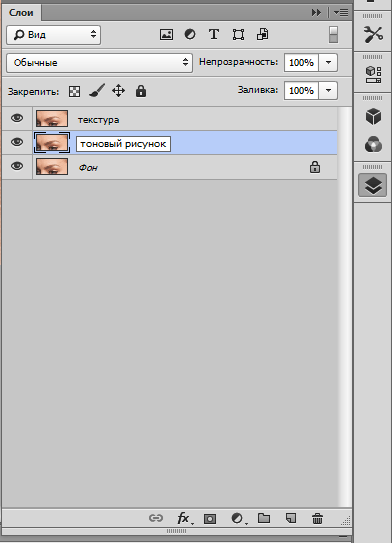
Nyissa meg a menüt "Filter - Blur" -ra, és válassza ki a "Gaussian Blur".
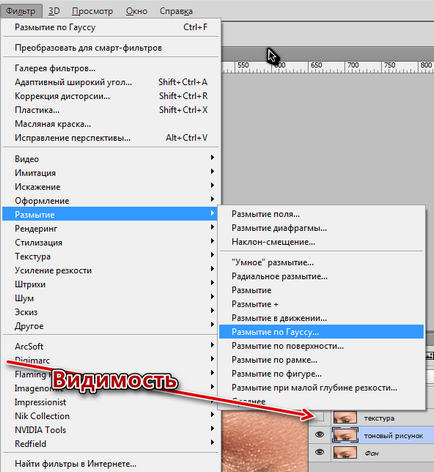
Filter Radius ki oly módon, hogy, mint már említettük, hibák eltűnt.
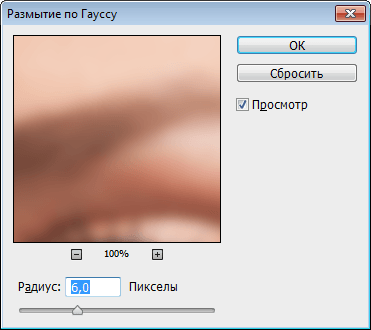
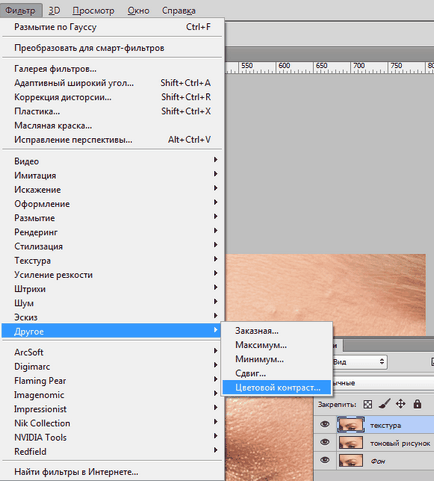
Sugár ki az azonos (ez fontos!), Valamint a szűrő „Gaussian Blur”.

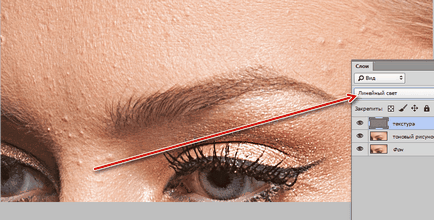
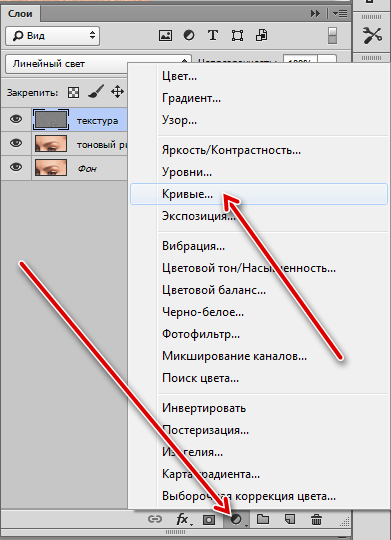
A konfigurációs activate (rákattintunk) a bal alsó pont, és a „Kilépés” doboz 64 előírja értéket.
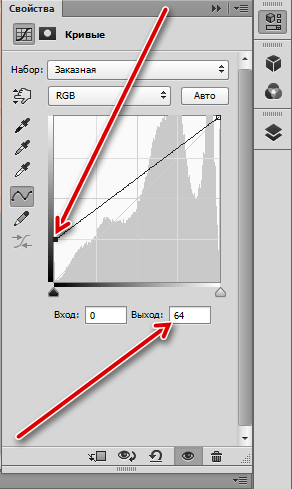
Ezután aktiválja a jobb felső pontja és írja elő a kimeneti érték 192, majd nyomja meg a snap gomb.
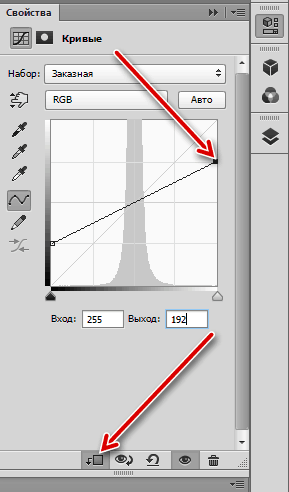
Ezekkel az intézkedésekkel, már gyengült a hatása a textúra réteg legyen rétegek kétszer. Ennek eredményeként, a munkaterületen, látunk egy képet, amely megegyezik az eredetivel. Akkor jelölje be ezt lenyomva tartja az ALT billentyűt, és kattintson a szem ikonra a háttér réteget. A különbség nem lehet.
Felkészülés retusálás befejeződött, akkor kezdődik a munka.
retusálás textúra
- Menj a réteg „textúra”, és hozzon létre egy új, üres réteget.
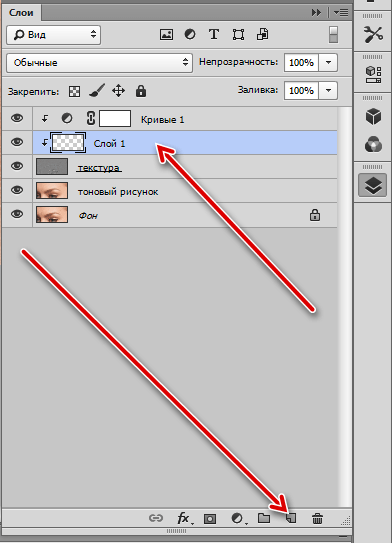
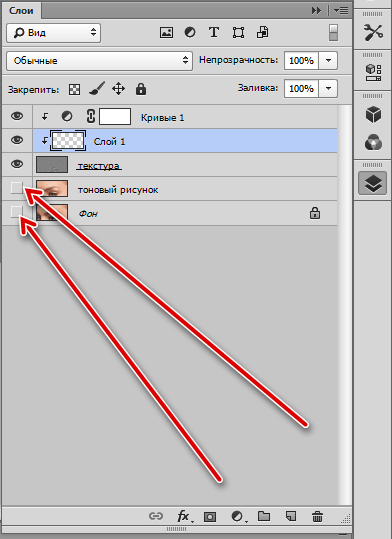
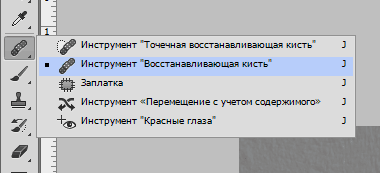
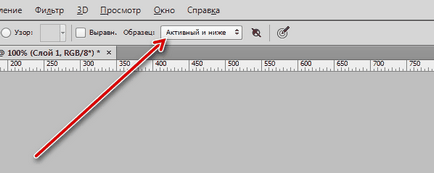
Kefe mérete legyen megközelítőleg egyenlő átlagos mérete szerkeszthető hibák.
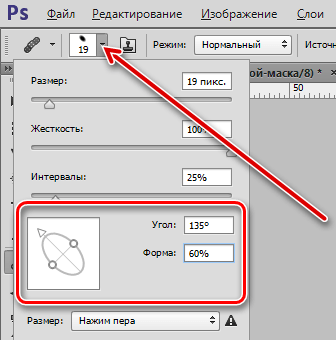
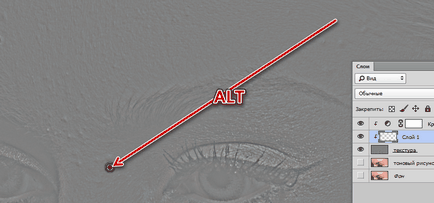
Ezután kattintson a hiba. Photoshop automatikusan helyettesíti a textúra a rendelkezésre álló memória (a minta). Mi a munka elvégzése minden problémás területeken.
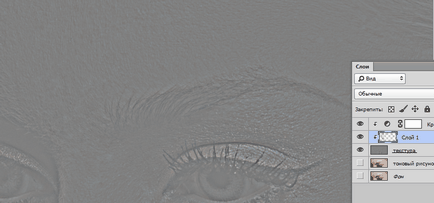
Retusálás bőrszín
Texture retusált mi kapcsolja be a látható az alsó réteg, és menj ki a réteget a hang.

tone szerkesztése történik ugyanúgy, de egy hagyományos fogkefe. Algoritmus: Válassza ki a szerszám „Brush”.
Mi ki fényelnyelés 50%
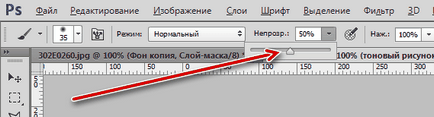
megnyomjuk az ALT billentyűt. a mintavétel és kattintson a problémás területeken.
Szerkesztésekor szakemberek hangot folyamodik egy érdekes trükk. Ő segít időt és az idegeket.
- Készítsen egy másolatot a háttér réteget, és helyezze réteg fölött a hangot.
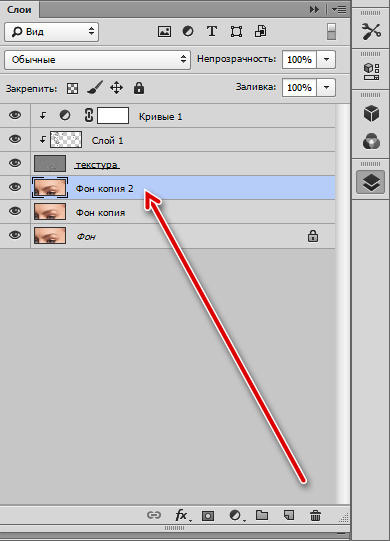
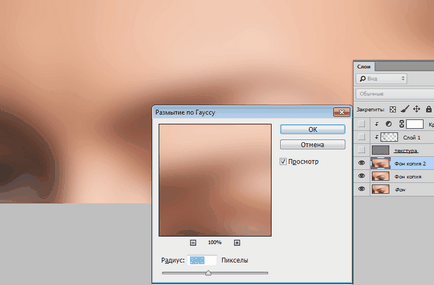
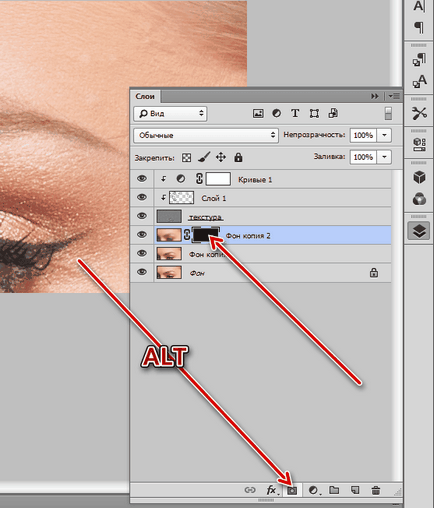
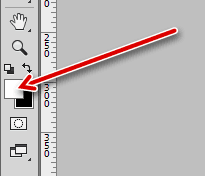
Ez a kefe kerülnek átadásra a problémás területeken. Mi jár óvatosan. Felhívjuk figyelmét, hogy a elmosódását volt részleges színek keverése a határokon, így próbálja, hogy ne befolyásolja az ecsetet ezeken a területeken annak érdekében, hogy elkerüljék a látszatát „piszok”.

Ebben a leckében retusálás gyakorisága bomlás módszer befejezettnek tekinthető. Mint már említettük, a módszer meglehetősen időigényes, de hatásos. Ha azt tervezi, hogy vegyenek részt a professzionális képszerkesztő, megtanulod a frekvencia bomlás létfontosságú.
Örömünkre szolgál, hogy képes, hogy segítsen megoldani a problémát.
Viszont, ha segíthet is. még egy kicsit.